Toto bude rýchly návod, ako nastaviť nano v systéme FreeBSD. Navyše v tejto lekcii bude časť, ktorá vám pomôže začať s týmto textovým editorom.
Inštalácia nano textového editora do FreeBSD
Ak chcete nainštalovať akýkoľvek softvér do systému FreeBSD, je vašou najschodnejšou možnosťou metóda pkg a metóda zberu portov. Správca balíkov FreeBSD (pkg) sa inštaluje s balíkmi a na vlastnú inštaláciu softvéru sa používa metóda zhromažďovania portov. V obidvoch prípadoch máte úplnú kontrolu nad metódou kompilácie balíka / portu.
Nainštalujte si Nano pomocou správcu balíkov FreeBSD
Spustite príkaz nižšie a nainštalujte nano pomocou balíka pkg:
$ pkg inštalácia nano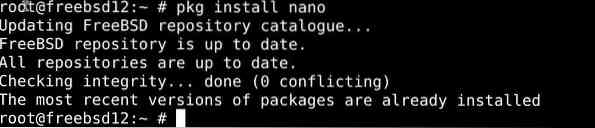
Nainštalujte si Nano s metódou portov do FreeBSD
Na inštaláciu Nano môžete použiť aj metódu zhromažďovania portov.
Prepnite inštalačné adresáre na port nano -
$ cd / usr / porty / editor / nanoPotom zadajte nasledujúci príkaz a nainštalujte balík:
$ urobi inštaláciu čistouZačíname s textovým editorom Nano
Pokiaľ ide o rozhranie, Nano je zo všetkých textových editorov pre FreeBSD asi najjednoduchšie pracovať. Jeho rozhranie príkazového riadku je celkom intuitívne a flexibilné a keď s ním začnete pracovať, ukáže sa to.
Takže bez ďalších okolkov začnime s naším novým textovým editorom.
Vytvára sa nový súbor v aplikácii Nano
Príkaz, ktorý v Nano vytvára nové súbory, znie asi takto:
$ nano [zadajte názov súboru]Alebo môžete do poľa napísať nano a stlačením klávesu Enter spustíte textový editor a dostanete sa k písaniu dokumentu.
$ nano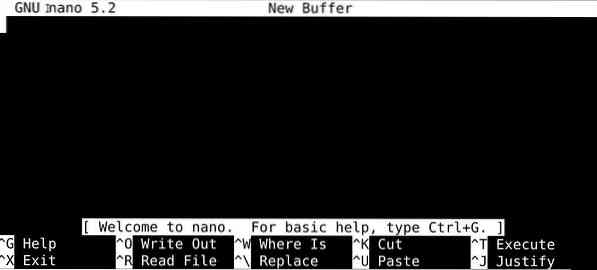
Po dokončení písania dokumentu / súboru môžete súbor uložiť stlačením klávesovej skratky ctrl + o. Pred uložením budete požiadaní, aby ste súbor pomenovali.
Text na vkladanie textu v aplikácii Nano
Stlačením klávesov Ctrl a Number 6 súčasne nastavíte značku a pomocou klávesov so šípkami vyberte časti textu, ktoré chcete kopírovať. Kombinácia klávesov na kopírovanie zvýrazneného textu je alt + 6 a ak ho chcete vložiť, prejdite kurzorom na dané miesto a stlačte kombináciu klávesov ctrl + u.
Týmto spôsobom môžete tiež vystrihnúť časti textov. Po označení klávesmi so šípkami stlačte klávesovú skratku ctrl + k a odstrihnite časť textu. Potom ho prilepte pomocou klávesov ctrl + u na miesto podľa vášho výberu.
Vyhľadajte slová v Nano
Stlačením klávesov Ctrl a W vyvoláte vyhľadávacie pole. Zadajte slová, ktoré chcete nájsť, stlačte kláves Enter a Nano verzia vyhľadávacieho nástroja ho vyhľadá a presunie kurzor na prvý výsledok vyhľadávania.
Ukladanie vašej práce v Nano
Obsah súboru môžete uložiť súčasným stlačením klávesov ctrl + s. Ak ste súbor už pomenovali, uloží sa pod zadaným názvom. Inak si editor pred uložením vyžiada názov súboru.
Ak chcete uložiť obsah predtým uloženého súboru, ale do inej kópie, stlačte súčasne klávesy Ctrl a O, zadajte nový názov a vaša práca sa uloží do nového súboru.
Ukončite Nano
Po dokončení stlačte iba klávesy ctrl a s a váš súbor sa uloží. Potom stlačte klávesy ctrl a x, aby ste editor opustili.
V súhrne
V tomto tutoriáli sme predstavili Nano, jednoduchý, ale výkonný textový editor, ktorý je vhodný pre operačné systémy podobné Unixu. Dúfajme, že sa vám podarilo nastaviť a začať používať Nano.
 Phenquestions
Phenquestions


